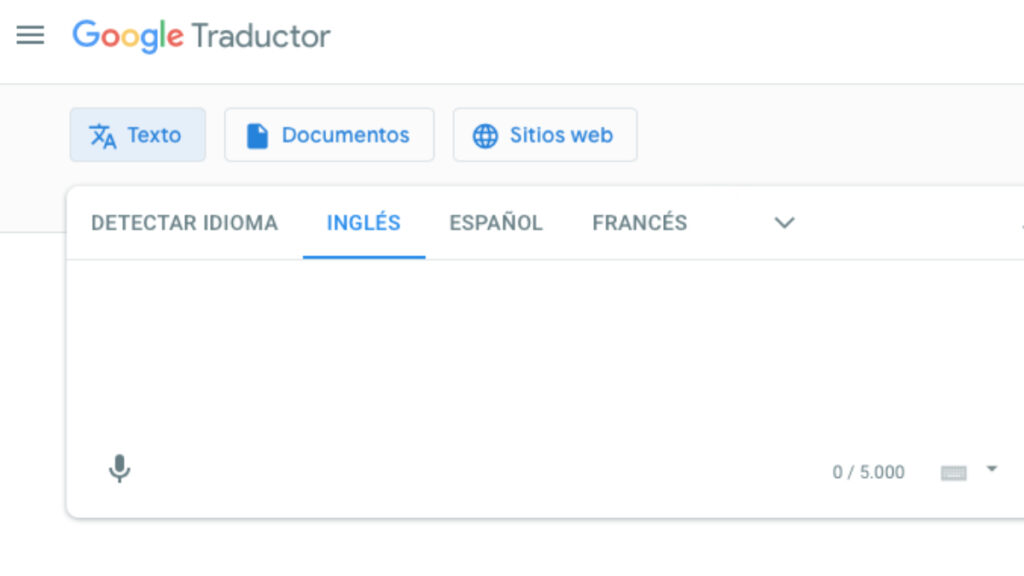Pese a que existen varias opciones, el traductor de Google es uno de los favoritos de millones de personas que diariamente lo utilizan.
Puede ser que no se trate del más completo, pero sin duda resulta muy práctico y funcional, tanto que incluso lo puedes usar sin que tengas conexión a Internet.
Así como lo lees. Existe una manera de recurrir a este servicio de Google, sin necesidad de que tengas datos o estés conectado a una red de casa.
Y una de las ventajas de esto es que dicha alternativa de uso se encuentra disponible para smartphones con sistema iOS y Android.
¿Cómo usar el traductor de Google sin conexión a Internet?
Aunque parezca contradictorio, para acceder al traductor de Google offline, es preciso que antes de hacerlo tu dispositivo tenga la aplicación descargada y acceda a Internet.
Esto debe ser así porque la app necesita cargar los idiomas que desee el usuario y para ello es necesario que esté conectado a una red.
Una vez que realizaste lo siguiente, ahora sí es momento de seguir los pasos para que puedes utilizar el traductor de Google sin Internet. Toma nota:
- Accede a la aplicación del traductor en el dispositivo de tu preferencia. Si es Android da clic en las líneas de la esquina superior izquierda. Si es iOS ve a «Ajustes», en la parte inferior derecha.
- Se abrirá un nuevo menú. Ahí deberás entrar a la opción «Traducción sin conexión».
- Enseguida verás una lista de idiomas. Lo único que debes hacer es elegir el que quieras descargar y de forma automática se instalará.
- Al término de la descarga, ya podrás ver los idiomas en tu menú.
Ya que seguiste los pasos anteriores, ahora sí podrás hacer uso del traductor de Google, sin que la falta de Internet sea un problema o limitante.
Como dijimos en párrafos anteriores, este traductor es uno de los más prácticos que existen. Y aunque para muchos puede ser básico, cuenta con alternativas interesantes y de gran ayuda.
Dos de ellas son el traductor de voz y de documentos completos.
Para llevar a cabo la traducción de un dictado de voz, lo primero que debes hacer es dar clic en el ícono del micrófono ubicado en la parte posterior izquierda del recuadro de traducción. Y para finalizar solo acepta los permisos que Google solicite.
En cuanto a la traducción de artículos completos en la red, solo hay que ir al apartado que dice «Documentos» que está en la parte superior izquierda. Después seleccionar el archivo que deseas traducir, da «Aceptar» y deja que Google haga el trabajo.
Listo, con estos sencillos pasos también podrás sacarle mayor a esta dos funciones del traductor de Google y eficientar tus tiempos.